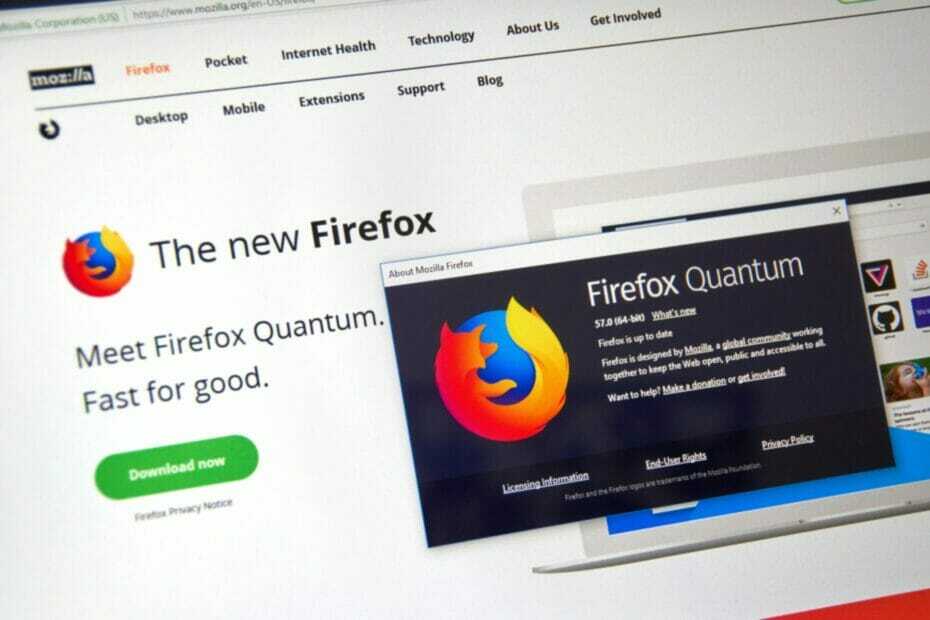Desabilitar extensões ou limpar o cache pode funcionar
- O Mozilla Firefox às vezes tem problemas de compatibilidade com o Twitter que fazem com que o site de mídia social não funcione.
- Os problemas podem surgir de uma conexão ruim com a Internet, recursos de segurança atrapalhando ou um cache completo do navegador.
- Este guia lista cinco métodos diferentes que você pode tentar corrigir problemas de incompatibilidade do Twitter no Firefox.

Você merece um navegador melhor! 350 milhões de pessoas usam o Opera diariamente, uma experiência de navegação completa que vem com vários pacotes integrados, consumo de recursos aprimorado e excelente design.Veja o que o Opera pode fazer:
- Migração fácil: use o assistente Opera para transferir dados do Firefox em apenas alguns passos
- Otimize o uso de recursos: sua memória RAM é usada com mais eficiência do que o Firefox
- Privacidade aprimorada: VPN gratuita e ilimitada integrada
- Sem anúncios: o Ad Blocker integrado acelera o carregamento de páginas e protege contra mineração de dados
- Baixar ópera
O Twitter é uma plataforma de mídia social que dispensa apresentações. É um site muito popular que tem cerca de 465,1 milhões de usuários ativos em abril de 2022. Uma equipe de marketing poderia atingir seis por cento da população global.
Firefox é um dos navegadores mais populares nos Estados Unidos com uma participação de mercado de 3,48%. Então, naturalmente, as pessoas acessam o Firefox para conferir sua página no Twitter e ver do que as pessoas estão reclamando do dia.
No entanto, às vezes o Twitter de repente não funcionará no Firefox, deixando você fora do feed de gatos fofos. Este guia mostrará como corrigir o Twitter que não funciona no Firefox.
Mas antes de corrigi-lo, é importante saber por que ele parou de funcionar em primeiro lugar.
Dica rápida:
Abra o Twitter em um navegador diferente. Recomendamos o Opera porque possui uma barra lateral dedicada de mídia social onde o Twitter está pré-instalado. Você só precisa inserir suas credenciais.
Você pode expandir/ocultar a barra lateral de qualquer página da Web para verificar rapidamente seu feed ou adicionar um novo tweet. O navegador também permite que você se conecte a outros aplicativos de mídia social e inclui uma VPN, um bloqueador de anúncios e muito mais.

Ópera
Obtenha acesso rápido ao Twitter usando este navegador moderno com suporte de mídia social integrado.
Por que o Twitter não funciona no Firefox?
Dica do especialista: Alguns problemas do PC são difíceis de resolver, especialmente quando se trata de repositórios corrompidos ou arquivos ausentes do Windows. Se você estiver tendo problemas para corrigir um erro, seu sistema pode estar parcialmente quebrado. Recomendamos instalar o Restoro, uma ferramenta que irá escanear sua máquina e identificar qual é a falha.
Clique aqui para baixar e começar a reparar.
Existem várias razões pelas quais o Twitter para de funcionar. Pode haver algum tipo de problema com o cache do navegador atrapalhando ou uma extensão atrapalhando as coisas.
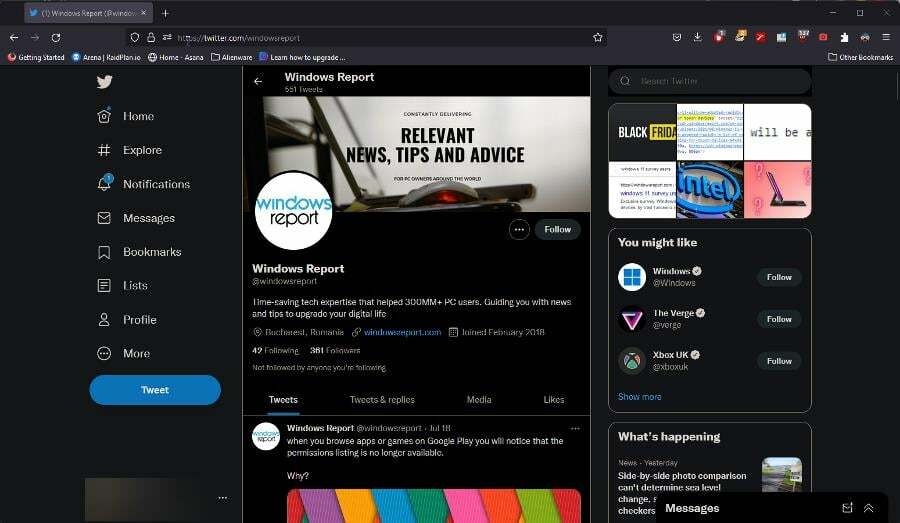
Outros tempos, As próprias medidas de segurança do Firefox atrapalhar, então você terá que desativá-los, embora não seja recomendado que você faça isso. Você também deve verificar se sua conexão com a Internet está funcionando.
Obviamente, se sua conexão com a Internet não funcionar, você não poderá se conectar ao Twitter.
Como faço para abrir o Twitter no Firefox?
1. Limpando o cache
- No Firefox, pressione o botão Ctrl, Mudança, e Del teclas do teclado para abrir o Apagar os dados janela.
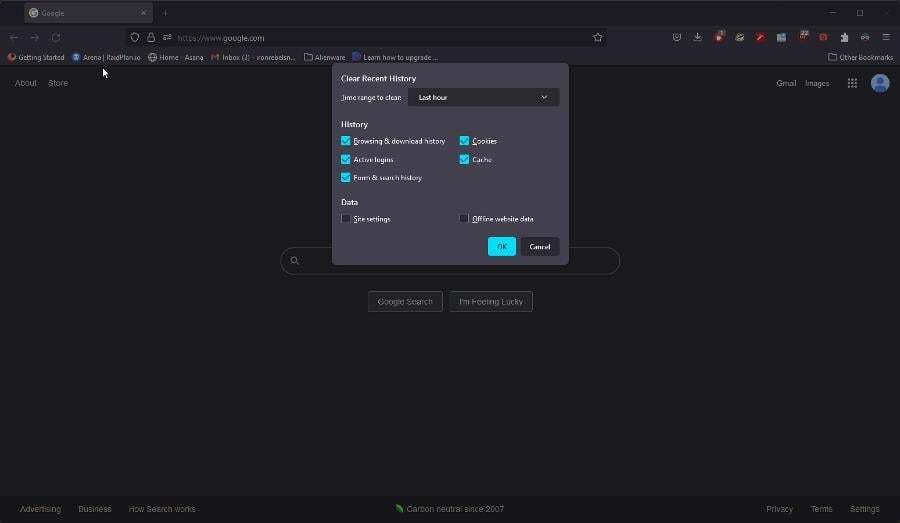
- Certifique-se de que apenas as caixas ao lado Biscoitos, Cache, e Histórico de navegação e download são verificados.
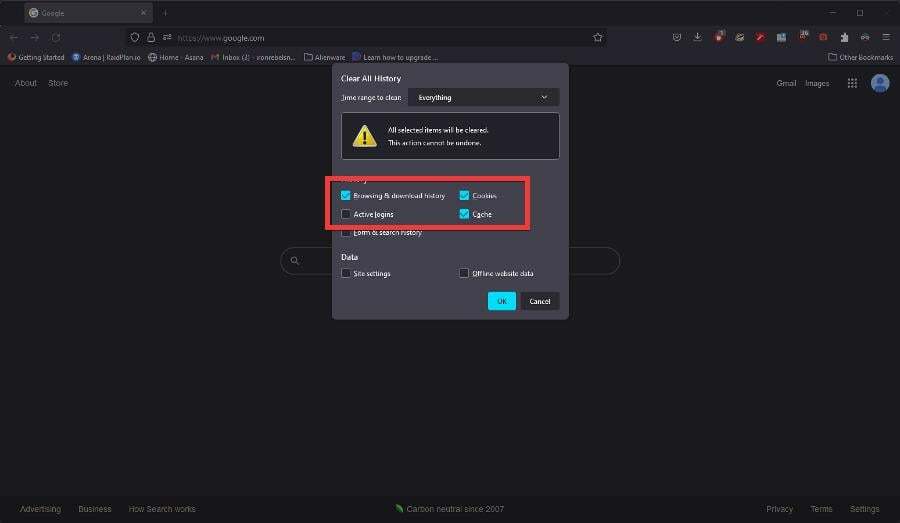
- Defina seu Intervalo de tempo para limpar para qualquer um Hoje (se os problemas começaram a acontecer no mesmo dia) ou Tudo.
- Feito isso, selecione OK.
- Dê tempo ao Firefox para limpar tudo e volte ao Twitter para ver se funciona.
2. Desativar extensões
- Para descobrir quais extensões estão causando problemas, você deve primeiro habilitar Modo de solução de problemas.
- Clique no Cardápio botão no canto superior direito do Firefox.
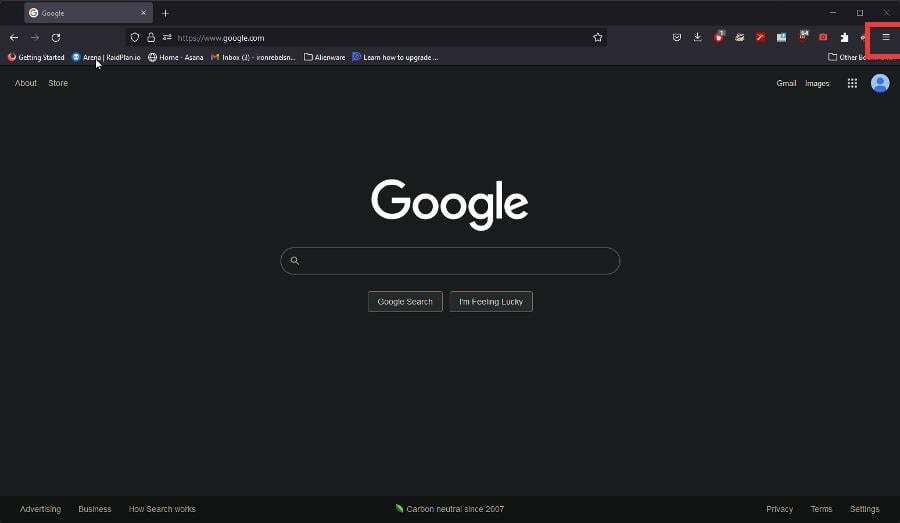
- No menu, clique em Ajuda em seguida, na próxima janela, selecione Modo de solução de problemas.
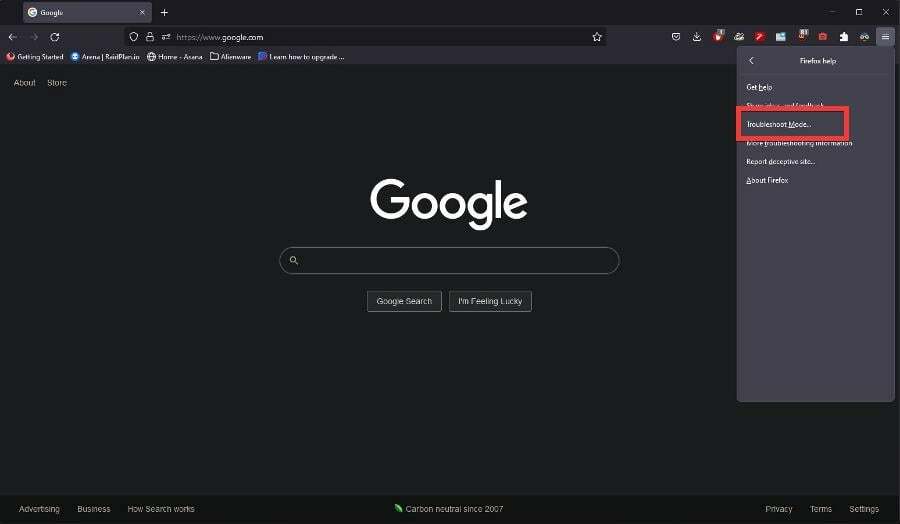
- Uma pequena janela aparecerá perguntando se você deseja reiniciar o Firefox em Modo de solução de problemas. Isso desativará temas, extensões e outras configurações personalizadas.
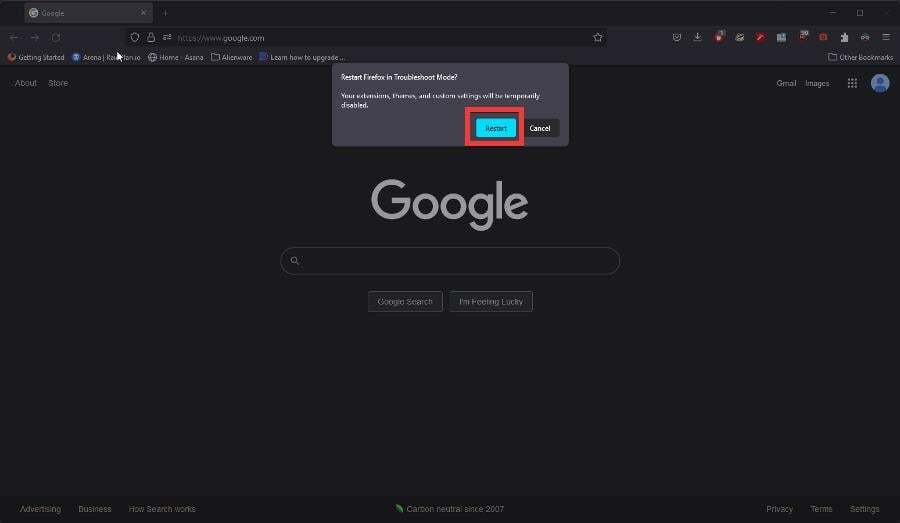
- Enquanto em Modo de solução de problemas, volte para o Twitter. Se os sites funcionarem, uma das extensões está causando um problema.
- Feche o Firefox e reinicie-o no modo normal.
- Digitar sobre: complementos na barra de endereço e aperte Digitar.
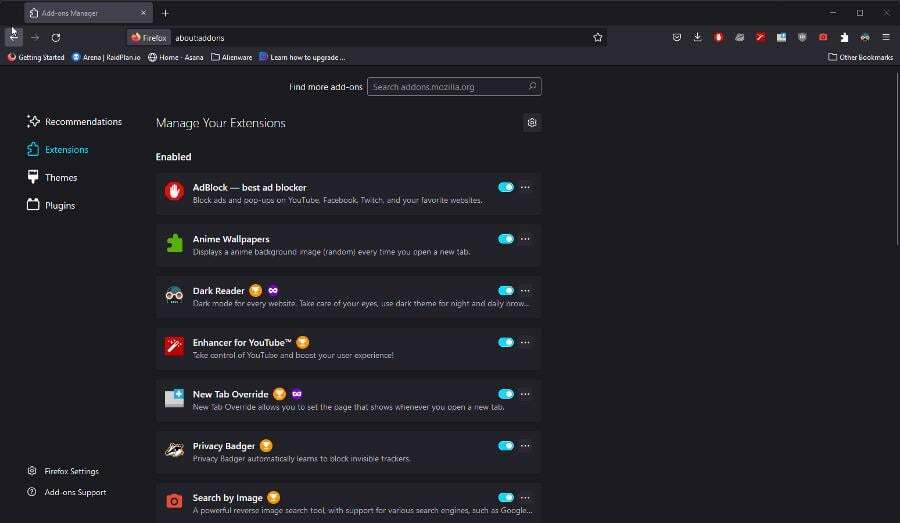
- No Complementos página, desative todas as suas extensões.
- Ative as extensões uma a uma e vá para o Twitter como você faz. Você está tentando replicar o problema.
- Se você achar que uma ou várias extensões estão causando o problema do Twitter, clique nos três pontos e selecione Remover para se livrar deles.
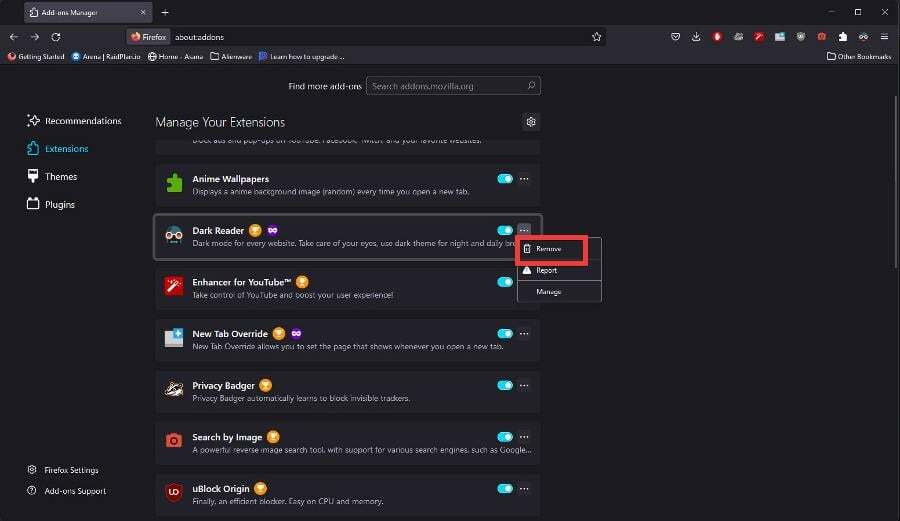
3. Desativar SmartBlock
- O SmartBlock impede que sites de terceiros usem scripts de rastreamento para seguir pessoas. Também pode causar problemas com determinados sites, incluindo o Twitter, portanto, na barra de endereços, digite sobre: configuração e bater Digitar.
- Uma página de aviso será exibida. Clique Aceite o risco e continue.
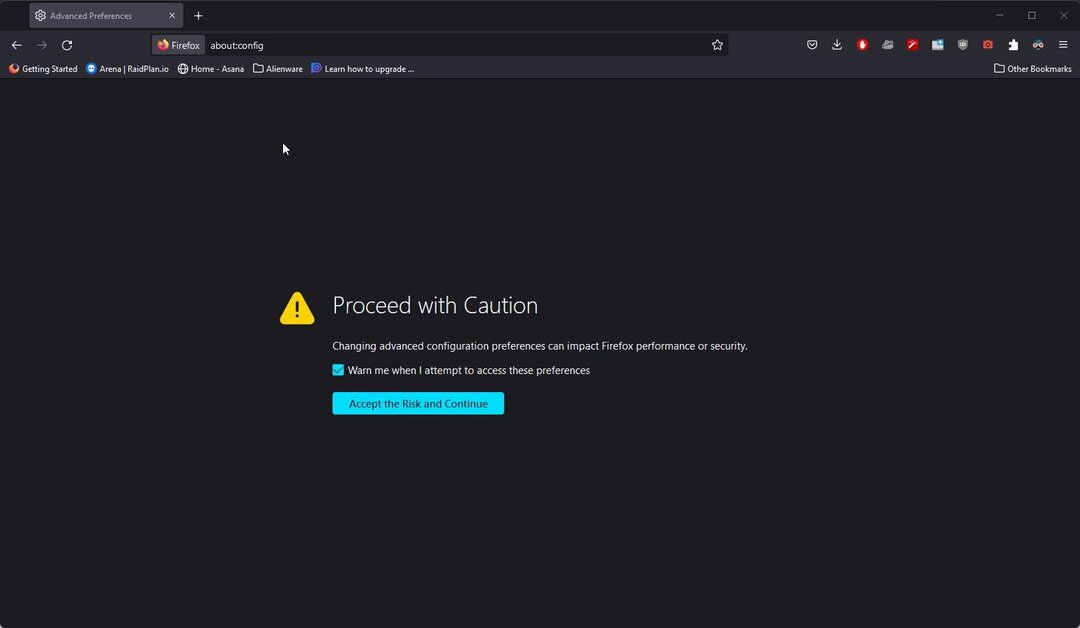
- Na barra de pesquisa de preferências, digite extensions.webcompat.enable_shims e bater Digitar.
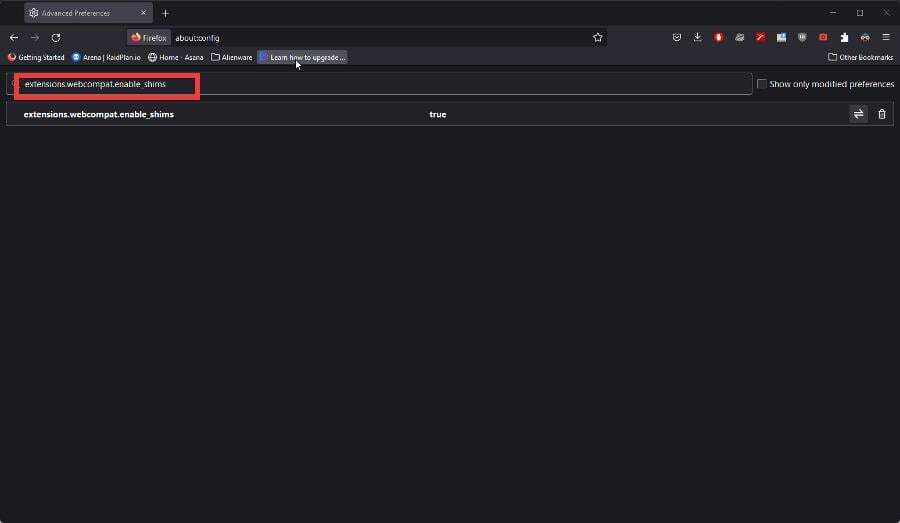
- Clique nas setas na extrema direita para alternar verdadeiro em falso.
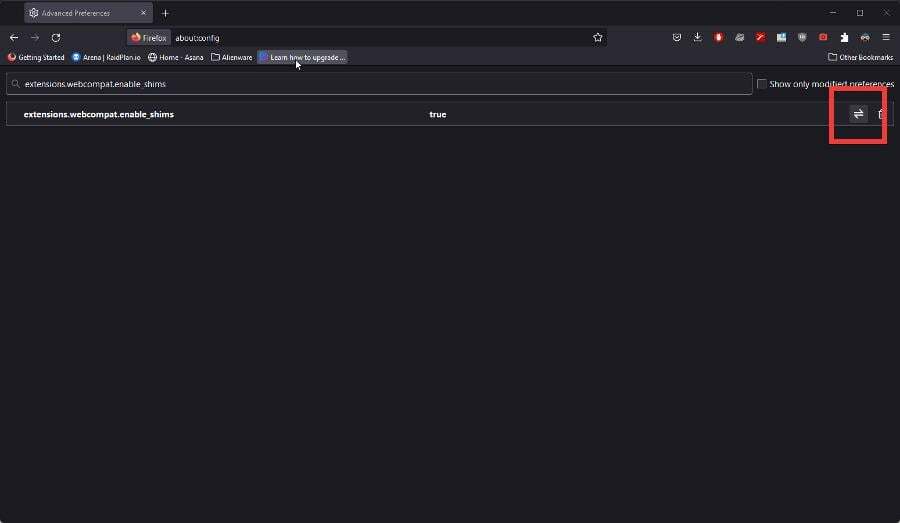
4. Proteção de rastreamento de alterações
- Na barra de endereço, digite sobre: preferências#privacidade e bater Digitar.
- Selecionar Padrão se não estiver selecionado. Se já estiver selecionado, clique em outra coisa e clique em Padrão novamente.
- Clique no Recarregar todas as guias botão.
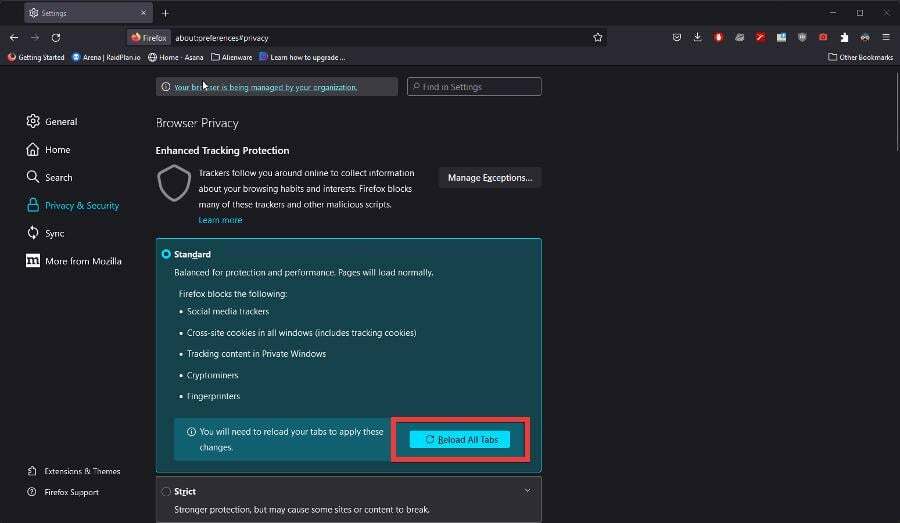
- Todas as guias serão carregadas. Volte para o Twitter e veja se a página funciona agora.
5. Cancelar registro do Twitter
- Na barra de endereço, digite sobre: trabalhadores e bater Digitar.
- Nesta nova página, role para baixo até encontrar a entrada do Twitter.
- Clique Cancelar registro para remover o Twitter do Trabalhadores de serviço Lista.
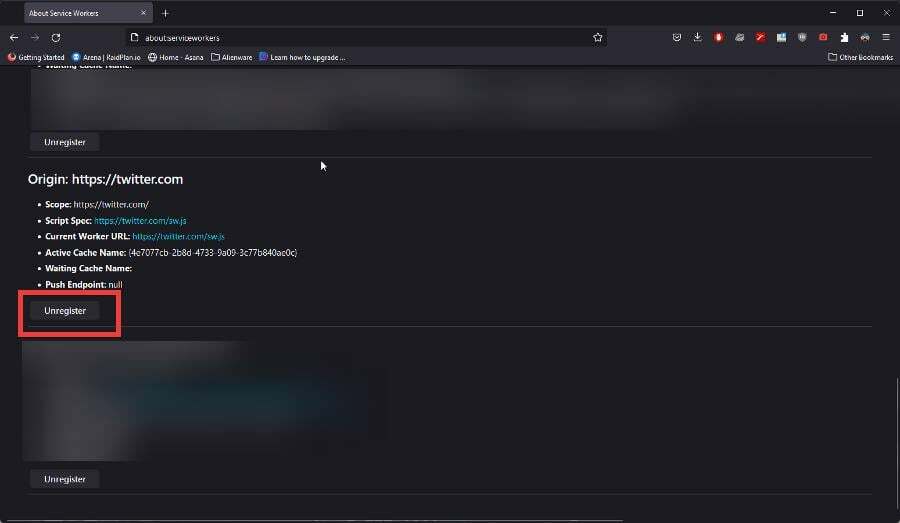
- O Twitter será carregado na próxima vez que você for lá.
Por que alguns sites não estão abrindo no Firefox?
Para outros sites que não estão abrindo no Firefox, tudo se resume aos mesmos problemas. Conexão ruim com a Internet, o cache do navegador está cheio ou os recursos de segurança estão atrapalhando.
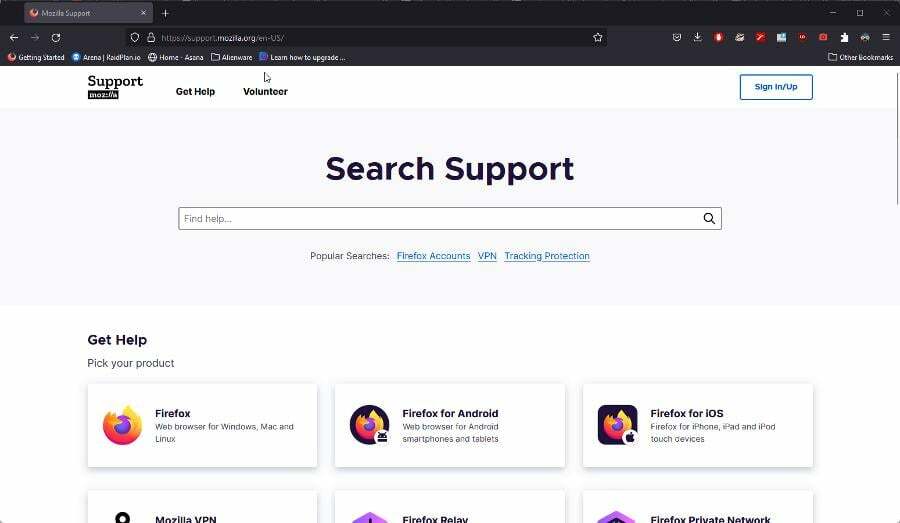
As soluções para esses sites são exatamente as mesmas do guia que você acabou de ler. Limpar o cache e desabilitar as extensões corretas resolverá a grande maioria dos seus problemas.
A Mozilla tem até uma página no Suporte site dizendo a mesma coisa. Como último esforço, você pode tentar reinstalar o Firefox. E se isso não funcionar, use um navegador diferente.
Sinta-se à vontade para comentar abaixo se tiver alguma dúvida sobre os procedimentos acima. Estamos ansiosos para ajudar.
 Ainda com problemas?Corrija-os com esta ferramenta:
Ainda com problemas?Corrija-os com esta ferramenta:
- Baixe esta ferramenta de reparo do PC classificado como Ótimo no TrustPilot.com (download começa nesta página).
- Clique Inicia escaneamento para encontrar problemas do Windows que possam estar causando problemas no PC.
- Clique Reparar tudo para corrigir problemas com tecnologias patenteadas (Desconto exclusivo para nossos leitores).
Restoro foi baixado por 0 leitores este mês.